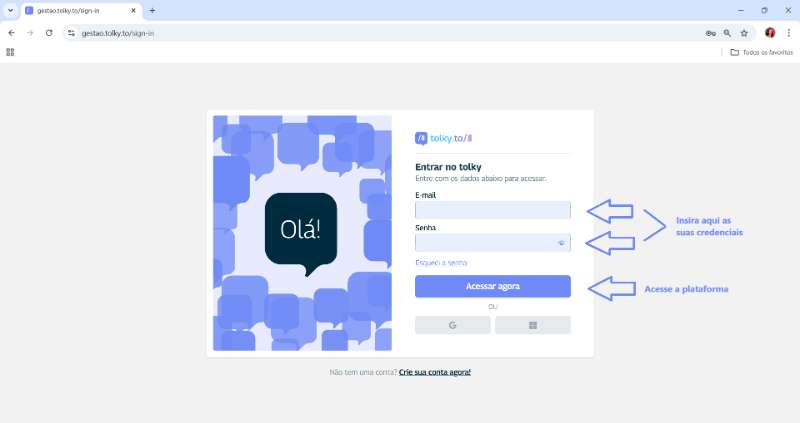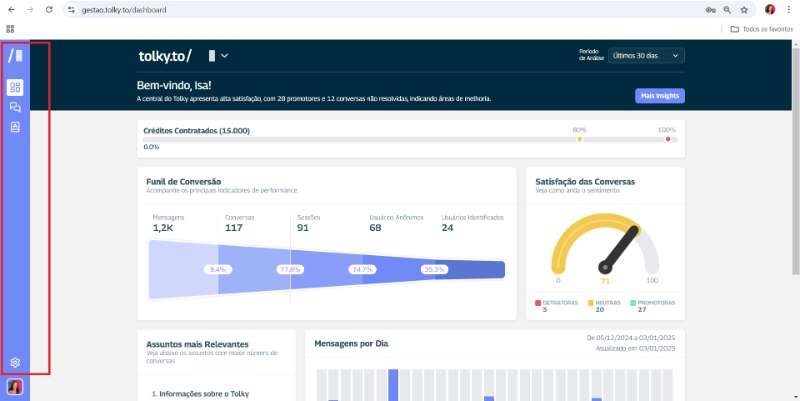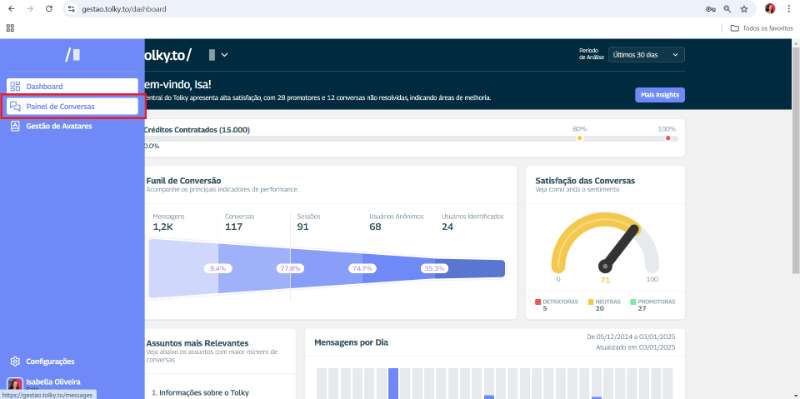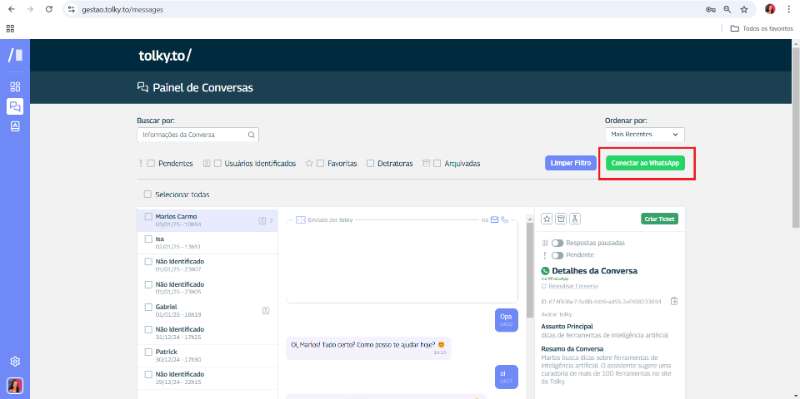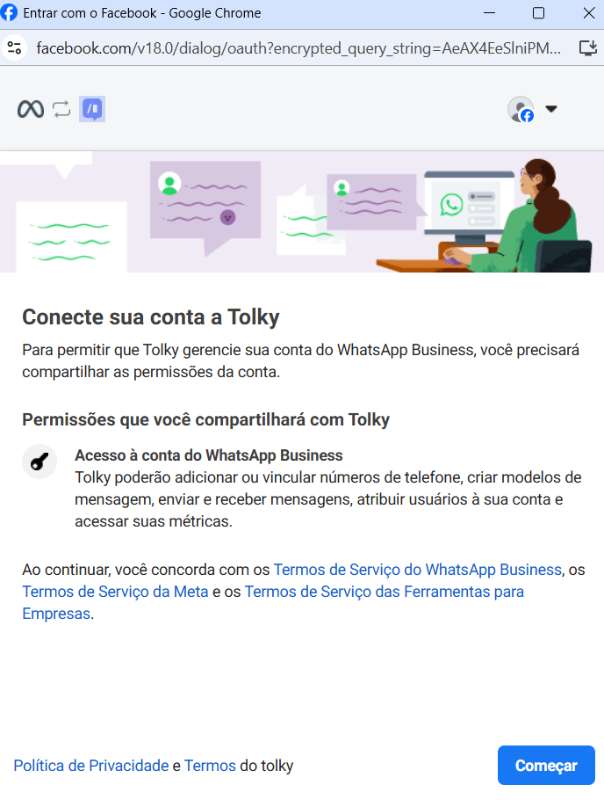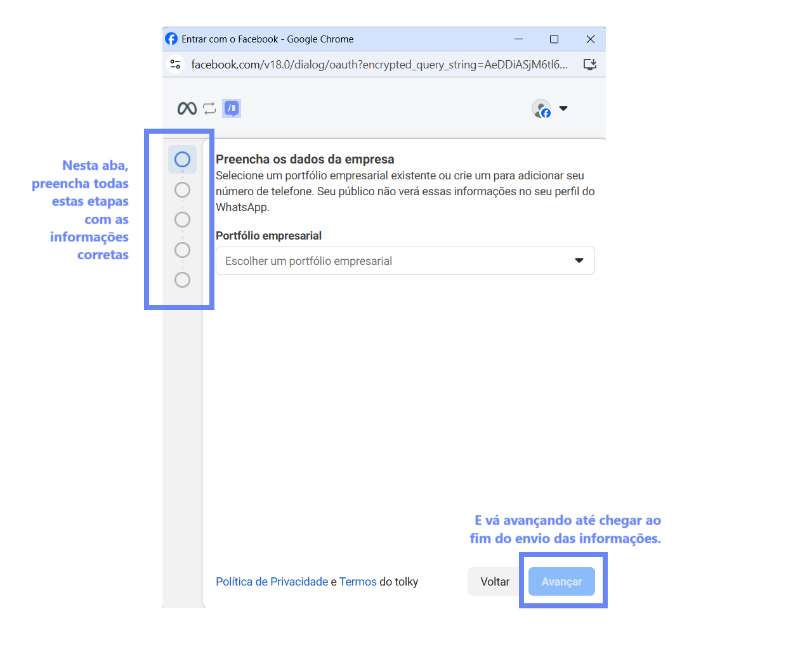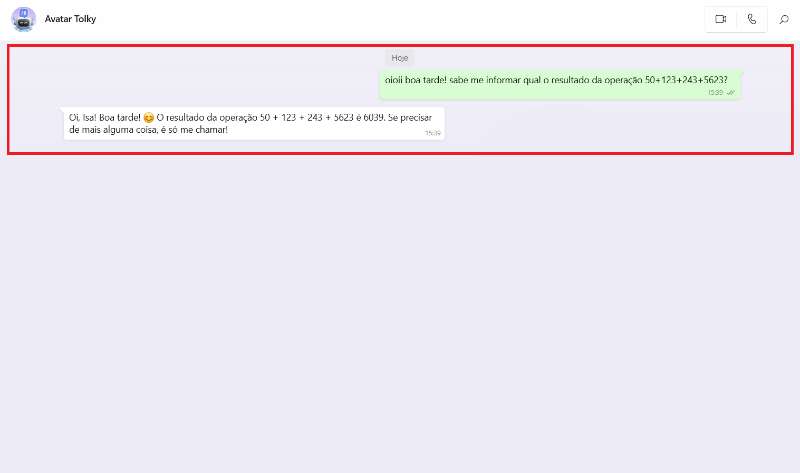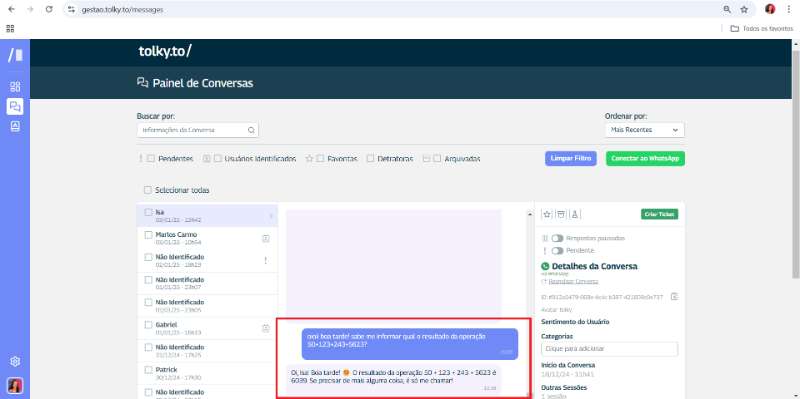Configurar WhatsApp
Conectando ao Tolky
Instruções detalhadas para conectar sua conta do WhatsApp Business à plataforma Tolky, desde o login até o teste de funcionamento.
Conectando o Tolky ao WhatsApp
Com sua conta na Meta configurada e o número vinculado, siga os passos abaixo para conectar o Tolky ao WhatsApp.
Se precisar de ajuda, acesse a documentação oficial do Tolky ou entre em contato com o suporte.